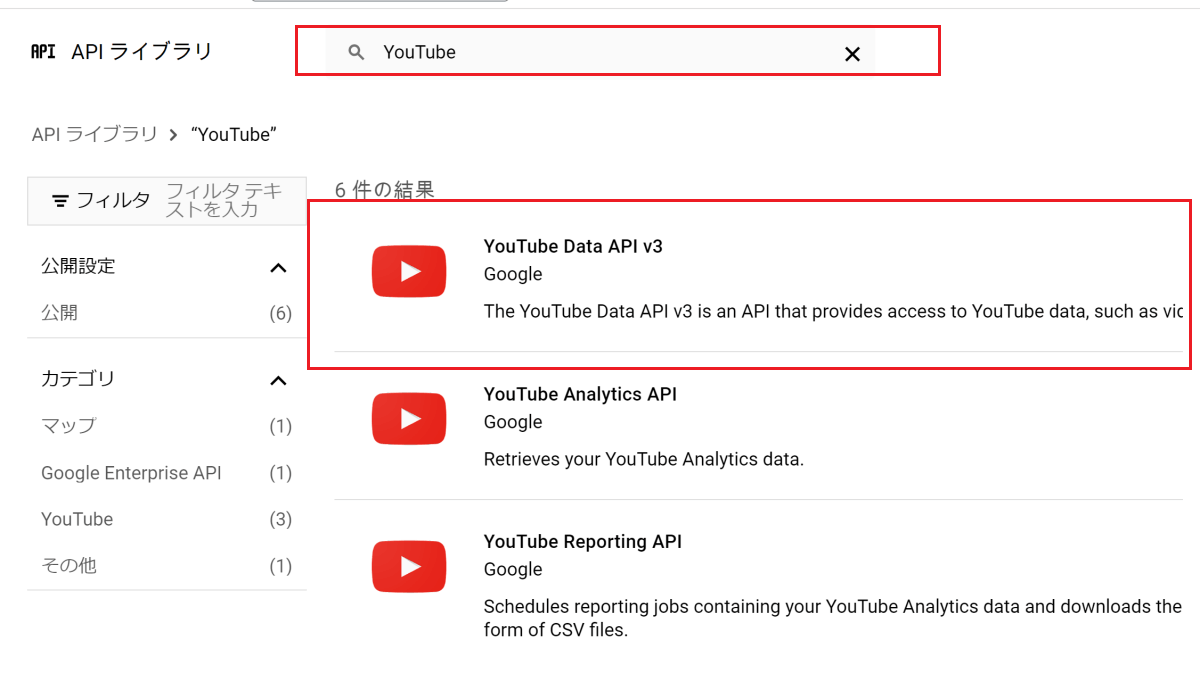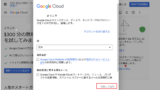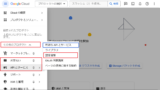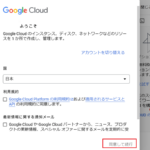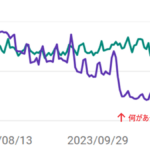API(アプリケーションプログラミングインタフェース)とは
ソフトウェアやアプリケーション同士が通信し合い、一部を共有し合うものです。うAPIを利用することによりYouTubeの機能を利用できるようになります。
YouTube の API で共有される機能
この API は、柔軟な動画検索機能、動画に対するコメントや評価の機能、登録リスト、お気に入りの動画、再生リスト、およびおすすめ機能のエンジンへのアクセス機能を提供しています。
YouTube API の共有(YouTube)
3種類のYouTube API
- Youtube Data AP(上記の機能)
- Youtube Player API(YouTubeの再生・自動再生などの機能)
- Youtube Reporting API(動画の統計データの取得)
Google Cloud のアカウントの作成
APIを利用するYouTubeやGoogleマップ、XのアカウントでGoogle Cloud へログインします。Google Cloud のアカウントがない場合は、下のリンクに詳しく記載しています。
Google Cloud アカウントの作成/新規APIの発行手順
YouTube API キー発行手順
- まずプロジェクトを作成する
- APIを有効にする
- 認証情報の作成
- APIキーの利用を制限する(不正使用を防ぐ)
1.Google Cloud プロジェクトを作成する手順
Google Cloud のコンソール(プロジェクト)へのURL
プロジェクトの作成(または新しい「プロジェクト」をクリック)
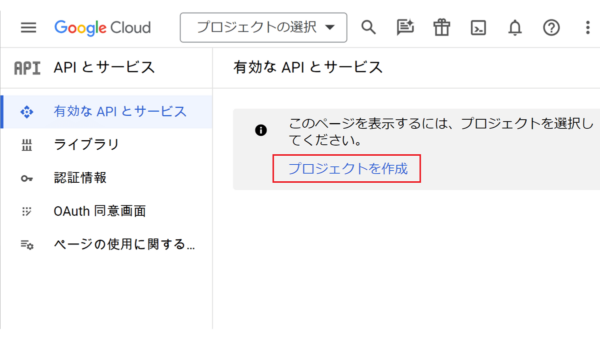
- 上のリンクサイトにアクセス(Google公式 Google Cloud)
- YouTubeのアカウントでログイン
- 「プロジェクトの作成」を選択をクリック
- プロジェクト名を入力
- 「作成」をクリック
プロジェクト名を入力→作成
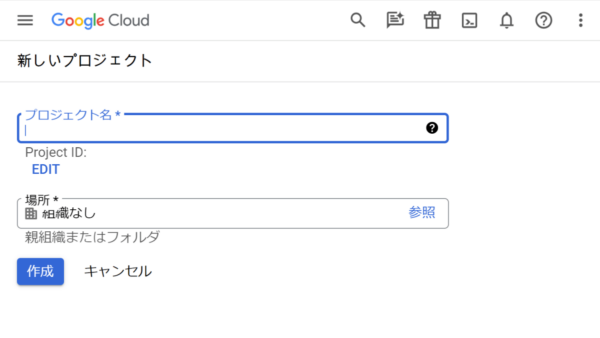
これでプロジェクトが作成されます。
2.YouTube API を有効にする
- Google Cloud のコンソールを開く
- 左のメニューより「APIとサービス」
- 「ライブラリ」へ
- 上部の検索窓に「YouTube」と入力
- 利用するYouTube API(YouTube Data API v3)をクリック
- プロジェクトを選択
- 「有効にする」をクリック
APIとサービス→ライブラリ
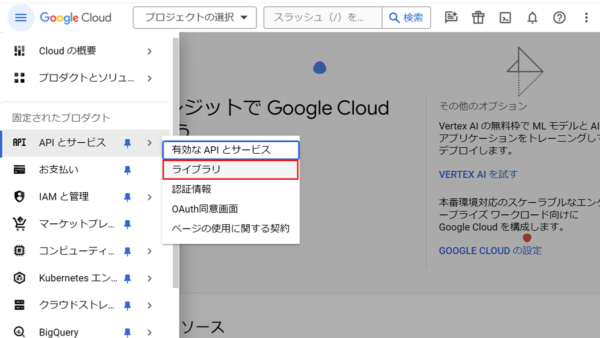
「YouTube」を検索
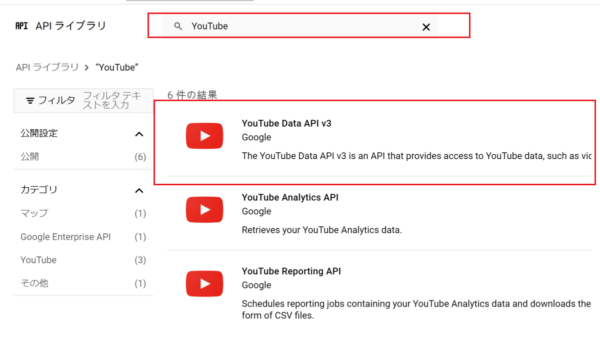
YouTube Data API v3 を選択
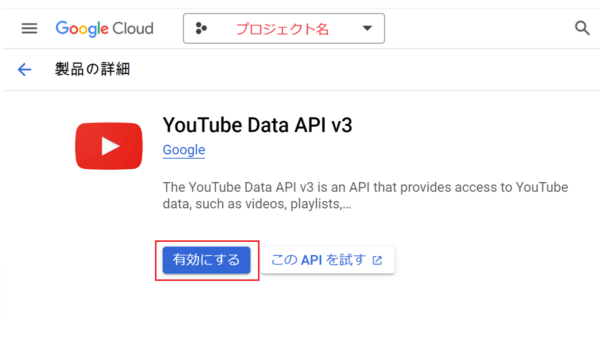
「YouTube Data API v3」が有効になりました。
3.API 認証情報を作成する
- 認証情報作成をクリック
- アクセスするデータの種類を選択
- 次へ
- YouTube API キー発行・表示される
認証情報作成へ
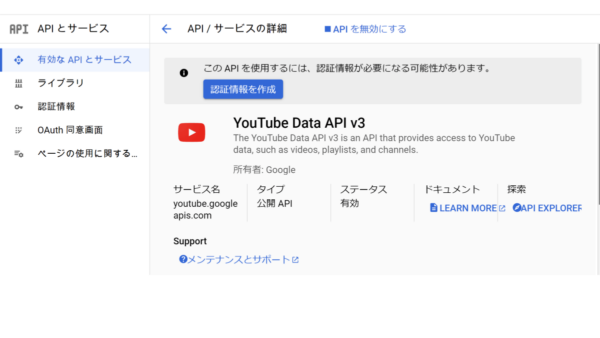
認証情報作成→アクセスするデータの種類を選択
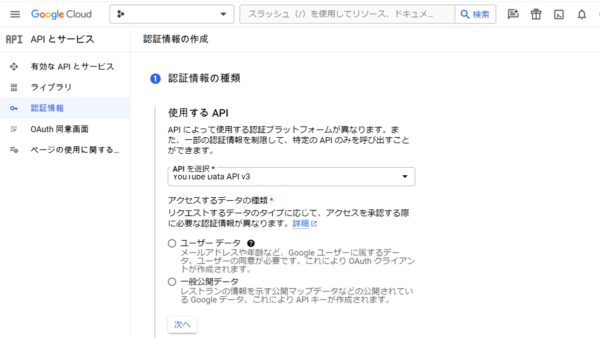
YouTube Data API v3 のAPIキーが発行される
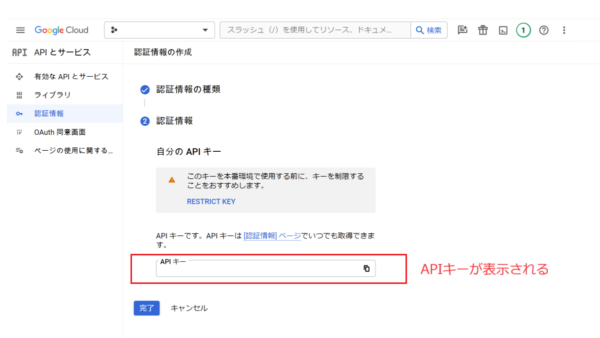
4.YouTube Data API v3 APIキーの利用を制限する
- 認証情報をクリックする
- 利用制限するAPIをクリック
- 「APIを編集」をクリック
- 「キーを制限」にチェックを入れる
- 利用制限をするAPIを選択する
- 保存
認証情報→APIを編集
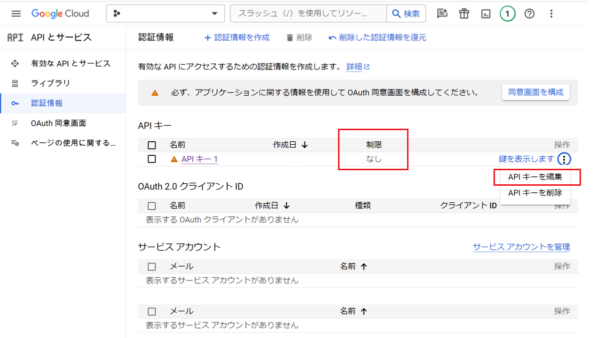
APIキーの制限を選びチェックを入れる
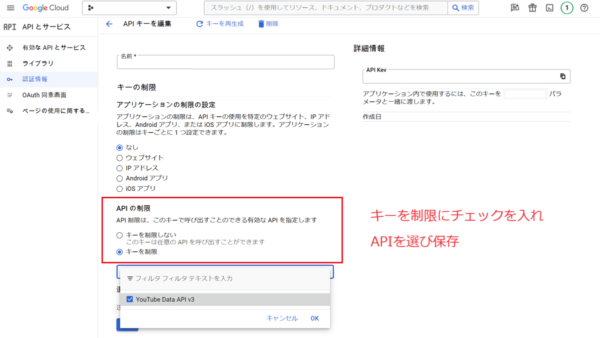
Google Cloud プロジェクトの課金の確認と削除の手順
Google Cloud プロジェクトの課金の確認と削除の手順については、下のリンクに詳しく記載しています。